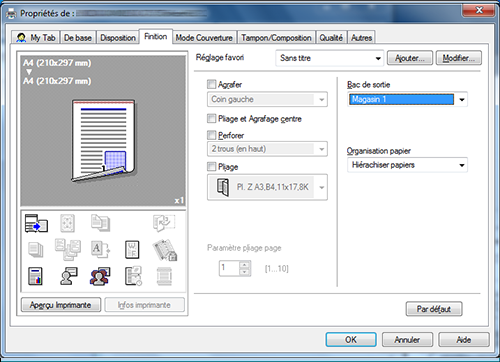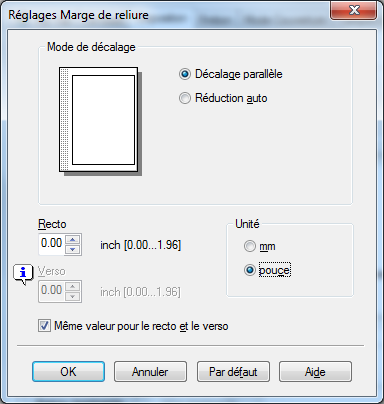Relier des feuilles imprimées
Ajouter une marge sur les pages ([Marge de reliure])
Une marge est ajoutée sur les pages pour en permettre la reliure.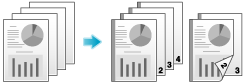
Dans l'onglet [Disposition], cochez la case [Marge de reliure].
Dans [Position de reliure] de l'onglet [Disposition], spécifiez la position de la marge.
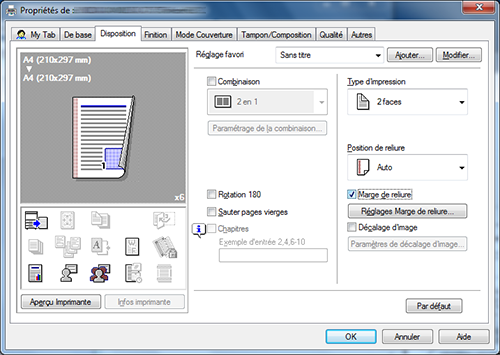
Cliquez sur [Réglages Marge de reliure...]
Ajustez les dimensions de la marge et cliquez sur [OK].
Paramètres
Description
[Mode de décalage]
Sélectionnez la manière dont les images sont décalées pour créer la marge.
[Recto]/[En arrière]
Spécifiez la dimension de la marge sur la face recto.
Si vous imprimez sur les deux faces, spécifiez aussi la dimension de la marge pour la seconde face. Lorsque la case [Même valeur pour le recto et le verso] est cochée, la marge créée est identique pour le recto et pour le verso.
[Marge de reliure] est uniquement disponible en cas d'utilisation du pilote d'imprimante pour Windows.
[Agrafer le papier (Agrafage)]
Toutes les feuilles d'un même jeu peuvent être agrafées (en coin ou en 2 points) et être éjectées automatiquement. Cette fonction est utile pour préparer une proposition de projet ou d'autres articles sous forme de livrets.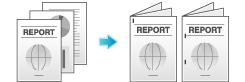
Dans l'onglet [Finition], cochez la case [Agrafer]. En outre, spécifiez le nombre et les positions des agrafes.
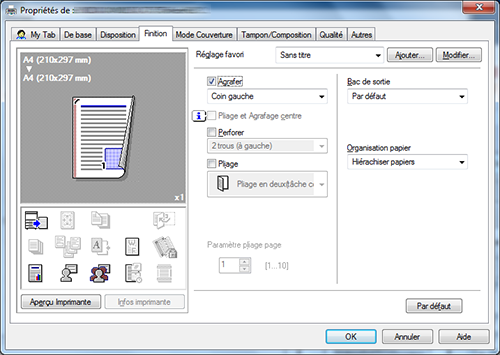
Pour utiliser la fonction Agrafage, vous devez installer l'Unité de finition en option.
Dans [Position de reliure] de l'onglet [Disposition], spécifiez la position d'agrafage.
Reliure au centre du papier ([Pliage et Agrafage centre])
Les feuilles imprimées sont reliées au centre et pliées avant d'être éjectées.
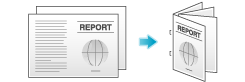
Dans l'onglet [Finition], cochez la case [Pliage et Agrafage centre].
Comme les feuilles sont reliées au centre, utilisez les données de document combiné ou réglez le [Type d'impression] sur [Livret] sur l'onglet [Disposition].
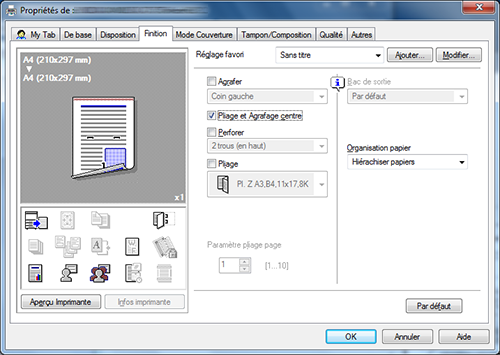
bizhub C658/C558/C458 :
Pour utiliser la fonction Agrafage Centre, vous devez installer en option l'Unité de finition FS-537 SD ou bien l'Unité de finition FS-536 SD.bizhub C368/C308/C258 :
Pour utiliser la fonction Agrafage Centre, vous devez installer en option l'Unité de finition FS-534 SD.
Perforer les feuilles imprimées ([Perforer])
Les feuilles imprimées sont perforées pour archivage avant d'être éjectées. Cette fonction est utile si vous voulez relier des documents imprimés dans des fichiers.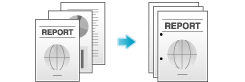
Dans l'onglet [Finition], cochez la case [Perforer]. En outre, spécifiez le nombre et les positions des perforations.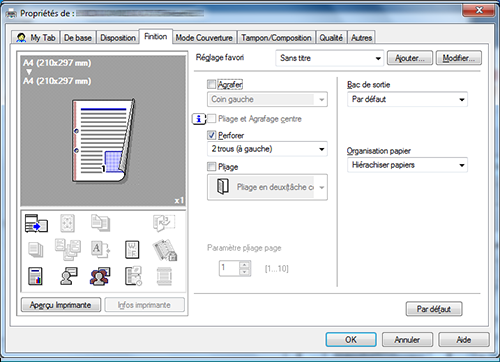
Pour utiliser la fonction [Punch], vous devez installer en option l'unité de finition et le kit de perforation.
Dans [Position de reliure] de l'onglet [Disposition], spécifiez la position de perforation.
Le nombre de trous perforés dépend de la région d'achat de la machine.
[Plier le papier (Pliage)]
Les feuilles imprimées sont marquées par un pli avant d'être éjectées.
Pliage en 2
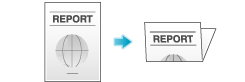
Pliage en 3
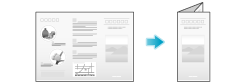
Pliage en Z
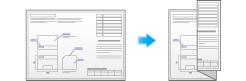
Dans l'onglet [Finition], cochez la case [Pliage], et sélectionnez le mode de pliage.
Si vous désirez un pliage page par page, spécifiez le nombre de pages à plier en une fois dans [Paramètre pliage page].

bizhub C658/C558/C458 :
Pour utiliser la fonction Pliage en 2 ou Pliage en 3, vous devez installer en option l'Unité de finition FS-537 SD ou bien l'Unité de finition FS-536 SD.
Pour utiliser la fonction Pliage en Z, vous devez installer en option l'Unité de finition FS-537/FS-537 SD et l'Unité de pliage en Z.bizhub C368/C308/C258 :
Pour utiliser la fonction Pliage en 2 ou Pliage en 3, vous devez installer en option l'Unité de finition FS-534 SD.En cas d'utilisation de la fonction Pliage en Z, spécifiez le format papier indiqué dans la valeur de réglage ([Pliage en Z (A3, B4, 11 17, 8K)] ou [Pliage en Z (8 1/2 14)]), que vous sélectionnez dans la liste déroulante, sous "Format papier" dans le logiciel d'application ou le pilote d'imprimante.
Cette fonction ne peut pas être utilisée sur des originaux qui contiennent plus de pages que le nombre de pages qui peut être plié par cette machine.
Imprimer un format livret ([Livret])
Les pages des données de l'original sont organisées et réparties au format Livret et imprimées sur chaque face des feuilles. Et une fois que les feuilles imprimées sont empilées et pliées en 2, les pages apparaissent dans l'ordre correct.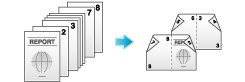
Dans [Type d'impression] de l'onglet [Disposition], sélectionnez [Livret].
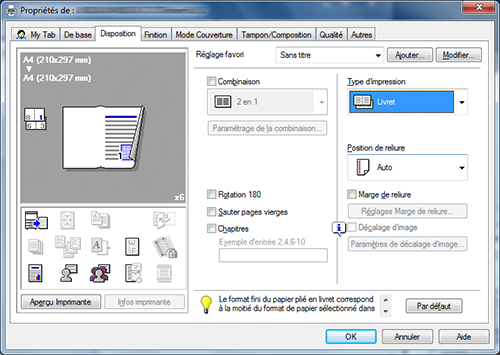
En combinant la fonction [Pliage] ou [Pliage et Agrafage centre] de l'onglet [Finition] avec cette fonction, vous pouvez créer des documents sous forme de Livret en pliant les feuilles imprimées au centre ou en les agrafant en 2 points au centre.
En combinant [Chapitres] de l'onglet [Disposition] avec cette fonction, vous pouvez placer la page spécifiée sur la face avant.
Spécifier le bac de sortie ([Bac de sortie])
Dans [Bac de sortie] de l'onglet [Finition], sélectionnez le bac où vous voulez que soient éjectées les feuilles imprimées.